上一篇
浏览器技巧📚360浏览器收藏夹导出方法全攻略
- 问答
- 2025-08-15 17:36:41
- 2
360浏览器收藏夹导出方法全攻略:手把手教你备份宝贵网址
📢 最新动态(2025年8月)
近期360浏览器迎来了一次小版本更新,部分用户反馈收藏夹界面布局微调,但导出功能依然保留在原有位置,如果你习惯整理大量网址,学会导出收藏夹绝对是防丢数据的必备技能!下面就用最直白的步骤教你搞定。
为什么要导出收藏夹?
- 换电脑/重装系统:提前备份,避免辛苦收藏的网址消失。
- 多浏览器同步:比如想从360浏览器迁移到Edge或Chrome。
- 分享给他人:快速把整理好的网址库传给同事或朋友。
360浏览器收藏夹导出步骤
方法1:直接导出为HTML文件(通用格式)
- 打开360浏览器,点击右上角 「五角星图标」(收藏夹按钮)。
- 在弹出的菜单中,找到 「整理」 并点击。
- 在整理页面右下角,选择 「导出收藏夹」。
- 选择保存路径(建议放桌面),文件名默认是
bookmark_日期.html,直接点保存即可。
✅ 优点:HTML文件能用任何浏览器导入,兼容性强。
方法2:导出为360专用备份文件(.dat格式)

- 点击浏览器右上角 「三横线」菜单 → 「设置」。
- 左侧选择 「基本设置」 → 滚动到最下方点击 「备份/恢复」。
- 选择 「备份收藏夹」,会生成一个带日期的
.dat文件。
⚠️ 注意:.dat文件一般仅适用于360浏览器恢复,其他浏览器可能不识别。
导入到其他浏览器的技巧
如果你想把导出的HTML文件用到其他浏览器(比如Chrome):
- 打开目标浏览器,按快捷键 Ctrl+Shift+O(或从设置里找「书签管理器」)。
- 点击 「导入书签」 → 选择之前保存的HTML文件,瞬间搞定!
常见问题解答
Q1:导出后文件名乱码怎么办?
→ 可能是编码问题,重新导出时换个路径(比如直接存到C盘根目录)。
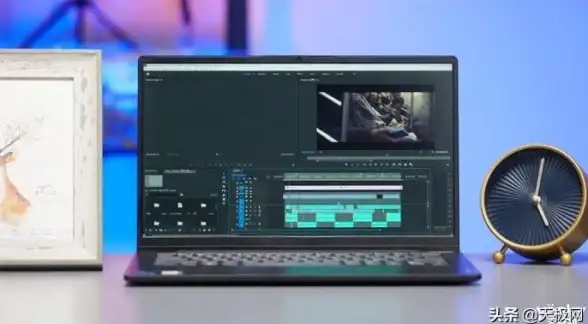
Q2:收藏夹太多,导出失败?
→ 尝试分批整理,删除失效链接再导出。
Q3:导出的HTML文件打不开?
→ 用记事本右键打开,检查内容是否完整;或换浏览器尝试。
🌟 小贴士
定期备份收藏夹是个好习惯!特别是升级浏览器前,建议手动导出一份,避免意外丢失,如果还有疑问,可以评论区留言,看到就会回复~
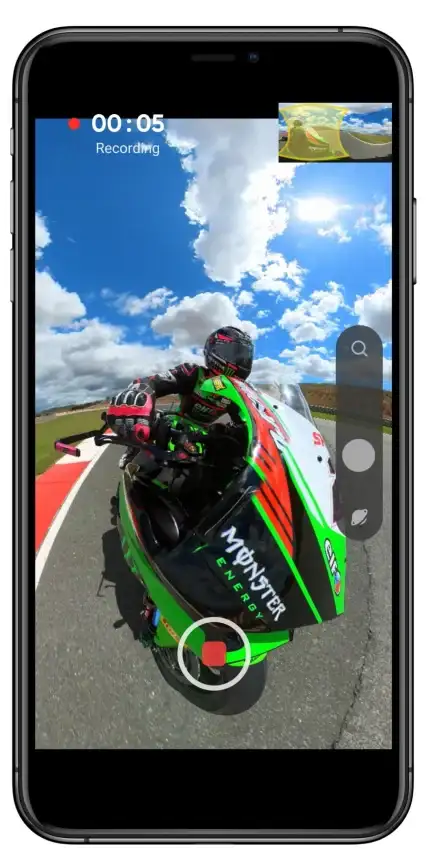
(本文信息参考自360浏览器2025年8月版操作界面及用户实测反馈)
本文由 冉皓 于2025-08-15发表在【云服务器提供商】,文中图片由(冉皓)上传,本平台仅提供信息存储服务;作者观点、意见不代表本站立场,如有侵权,请联系我们删除;若有图片侵权,请您准备原始证明材料和公证书后联系我方删除!
本文链接:https://vps.7tqx.com/wenda/626437.html
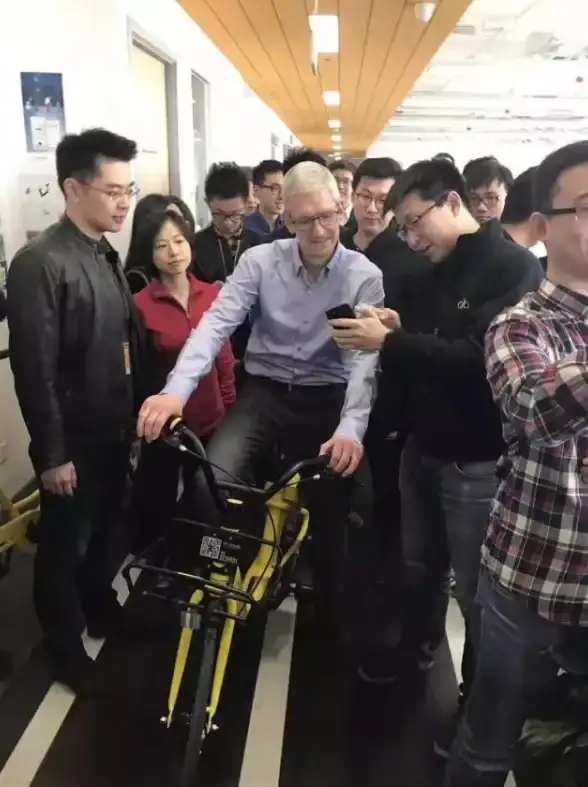








发表评论